Como dividir vídeo no Shotcut: etapas básicas a seguir
Shotcut é uma das ferramentas de edição de vídeo mais admiradas que você pode usar gratuitamente. Esta ferramenta funciona em quase todos os dispositivos Windows, Mac e Linux. Shotcut é um excelente software que ajuda os usuários a aprimorar seus clipes de vídeo mais amados. Oferece muitos recursos de edição. Você pode colocar efeitos, filtros e aparar em seu vídeo gravado com esta ferramenta. É por isso que não há dúvida de que você pode cortar seus arquivos com a ajuda desta ferramenta. Se você quer saber como cortar um vídeo no Shotcut, sinta-se à vontade para confiná-lo neste post.
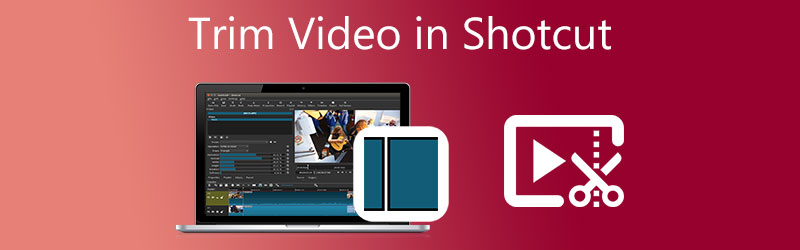

Parte 1. Como cortar vídeos no Shotcut
Nesta parte, mostraremos como cortar um vídeo usando o Shotcut usando dicas e truques específicos. Siga estas etapas para ajudá-lo a obter o aprimoramento de vídeo desejado para sua produção de vídeo.
Passo 1: Primeiro, você deve baixar e instalar o Shotcut no seu dispositivo e deixá-lo funcionar. Quando o editor de vídeo começar a ser executado, abra-o e clique no botão Arquivo. Debaixo de Arquivo menu, pressione o Abrir arquivo. Em seguida, clique ou arraste e solte o vídeo na tela.
Passo 2: Depois disso, arraste a barra no início ou no final, dependendo de sua preferência. Nesse caso, você pode cortar seu vídeo gravado.
etapa 3: Se você estiver satisfeito com as modificações, agora você pode exportar e salvar seu vídeo cortado no Shotcut.

Parte 2. Melhores alternativas para aparar vídeo
1. Vidmore Video Converter
As pessoas ficam maravilhadas com este editor de vídeo chamado Vidmore Video Converter. Este programa é a melhor alternativa para ferramentas difíceis de navegar. Você quer saber por que? É porque o Vidmore possui uma interface intuitiva integrada. Ele permite que cada usuário edite e modifique seus arquivos favoritos sem complicações, seja iniciante ou profissional. Além disso, ele permitirá que você edite qualquer arquivo que tenha, como vídeo, gráficos e faixas de áudio. O que torna esta ferramenta mais favorável aos usuários é sua capacidade de se adaptar a qualquer tipo de formato multimídia que você tenha. O Vidmore Video Converter funciona melhor em dispositivos Mac e Windows. E converte seus arquivos de maneira muito suave porque converte muito rápido. Parece interessante, certo? Com isso, se você quiser saber como cortar um vídeo no Shotcut, fornecemos um exemplo de procedimento abaixo.
Etapa 1: baixe as alternativas do Shotcut
Primeiro, você deve baixar e instalar o Vidmore Video Converter, encontrado aqui. Escolha o apropriado Baixar botão para o seu dispositivo no menu suspenso. Depois disso, você precisará instalar o inicializador da ferramenta e aguardar que ela comece a funcionar.
Etapa 2: carregar o vídeo na linha do tempo
Depois que o Vidmore for iniciado, você poderá começar a enviar o vídeo gravado que deseja editar. Selecione os Adicionar arquivos botão no canto superior esquerdo da janela principal do painel. Você também pode usar o Mais ícone, mostrado na parte inferior da Linha do tempo.

Etapa 3: cortar o clipe de vídeo
Assim que o videoclipe for refletido na interface, vá para a área de edição tocando no Tesoura símbolo na miniatura do vídeo. Uma nova tela será aberta quando você clicar nesse símbolo. Para cortar seu videoclipe, você deve fornecer o Começar e Fim horários. Sliders são outra opção para editar seu vídeo gravado. Ajuste a duração do vídeo usando o controle deslizante anexado a ele. Ao concluir, clique no botão Salvar.

Etapa 4: salve o vídeo cortado
Agora você pode clicar no botão Converter tudo botão na seção inferior direita da Linha de tempo quando terminar de cortar seu videoclipe.
2. Campeão de Clipe
Se você gosta da interface de um editor de vídeo, o ClipChamp é uma opção perfeita. É um editor de vídeo que você pode usar online. O ClipChamp foi criado para pessoas que desejam editar seus videoclipes, especialmente aqueles sem experiência prévia com edição de vídeo. Esta ferramenta baseada na web irá ajudá-lo a mesclar seus clipes de áudio, gráficos e vídeo. Não apenas isso, ele suporta a adição de filtros e texto para torná-lo mais atraente para o público.
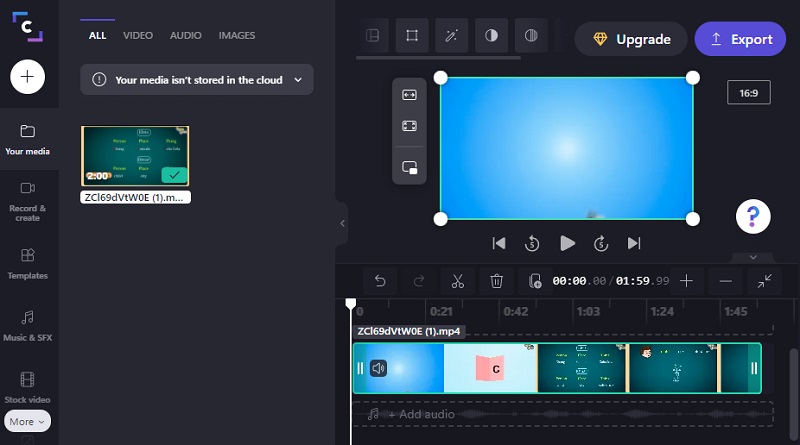
3. Vimeo
Um dos editores de vídeo que você pode adquirir no Mac e Windows é o Vimeo. Não funciona apenas como editor de vídeo, mas também como plataforma de compartilhamento de vídeo. É um pouco semelhante a outros sites de mídia social. Você pode compartilhar seus vídeos no feed de notícias, fazer uma transmissão ao vivo e transmitir e editar vídeos. Esta ferramenta é boa para você se quiser cortar seus videoclipes sem comprometer sua qualidade.
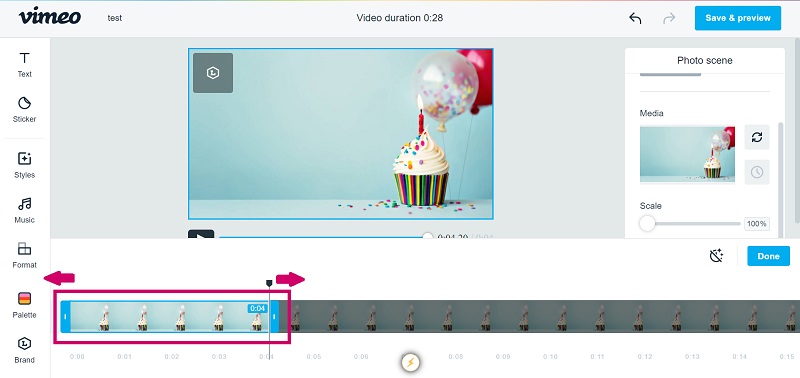
4. 123 Aplicativos
O site 123 Apps também é uma boa alternativa se você quiser cortar seus videoclipes enquanto estiver na internet. É um programa de edição baseado na web compatível com uma ampla variedade de formatos de arquivo de áudio e vídeo. Por causa de seu design amigável, este programa pode ser precioso para aqueles que são novos na edição de vídeo ou edição de vídeo em geral. Graças ao software incluído, editar, aparar, cortar e mesclar seus videoclipes será muito fácil.

Parte 3. Gráfico de comparação
Suponha que você esteja tendo dificuldade em decidir qual aparador de vídeo cortar seus clipes de vídeo. Nesse caso, a tabela abaixo pode ajudá-lo a determinar qual escolher.
- Recursos
- Suporte Mac e Windows
- Ferramentas básicas de edição
- Suporta diferentes formatos de arquivo de vídeo
| ShotCut | Vidmore Video Converter | ClipChamp | Vimeo | 123 aplicativos |
Parte 4. Perguntas frequentes sobre o Shotcut: como cortar vídeos
Qual é a vantagem do Shotcut para outros editores de vídeo?
Possui recursos avançados, como linha do tempo de edição de várias faixas, chroma-key, capacidade de carregar efeitos de vídeo e áudio e muito mais.
Qual é a desvantagem de usar o Shotcut?
Em comparação com outras ferramentas comerciais, trabalhar com títulos e texto pode demorar mais.
Posso instalar o Shotcut em um dispositivo móvel?
A partir de agora, o Shotcut ainda não está disponível, mas existem muitos aplicativos em dispositivos móveis que podem ajudá-lo a cortar seus videoclipes, como InShot, KineMaster e CapCut.
Conclusão
Aí está! Agora você não terá dificuldade em se perguntar Como cortar um vídeo com Shotcut. Tudo o que você precisa fazer é consultar a ilustração acima. Mas como o Shotcut não é tão fácil de usar, você pode usar os programas alternativos mais recomendados acima.


